目录
法一:到电脑自带的微软商城搜索visual studio 2019(为防止网页搜索下到病毒)
法二:Visual Studio 2019 版本https://docs.microsoft.com/zh-cn/visualstudio/releases/2019/release-notes
一. 下载
法一:到电脑自带的微软商城搜索visual studio 2019(为防止网页搜索下到病毒)
- 下好之后出现的是Visual Studio Installer页面
- 注意我们要下载的是Visual Studio Community版本哦?
法二:Visual Studio 2019 版本 https://docs.microsoft.com/zh-cn/visualstudio/releases/2019/release-notes
https://docs.microsoft.com/zh-cn/visualstudio/releases/2019/release-notes
-
??也可以直接点以上链接下载?

?二. 环境配置
这个版本的配置非常方便且好操作
下载完成之后出现的是以下页面。
汉化
语言包页选择中文。
工作负荷下载
工作负荷页面根据需勾选相应的负载,如果是写c/c++项目勾选图中所圈,看到的右下角会是安装选项,点击安装即可。
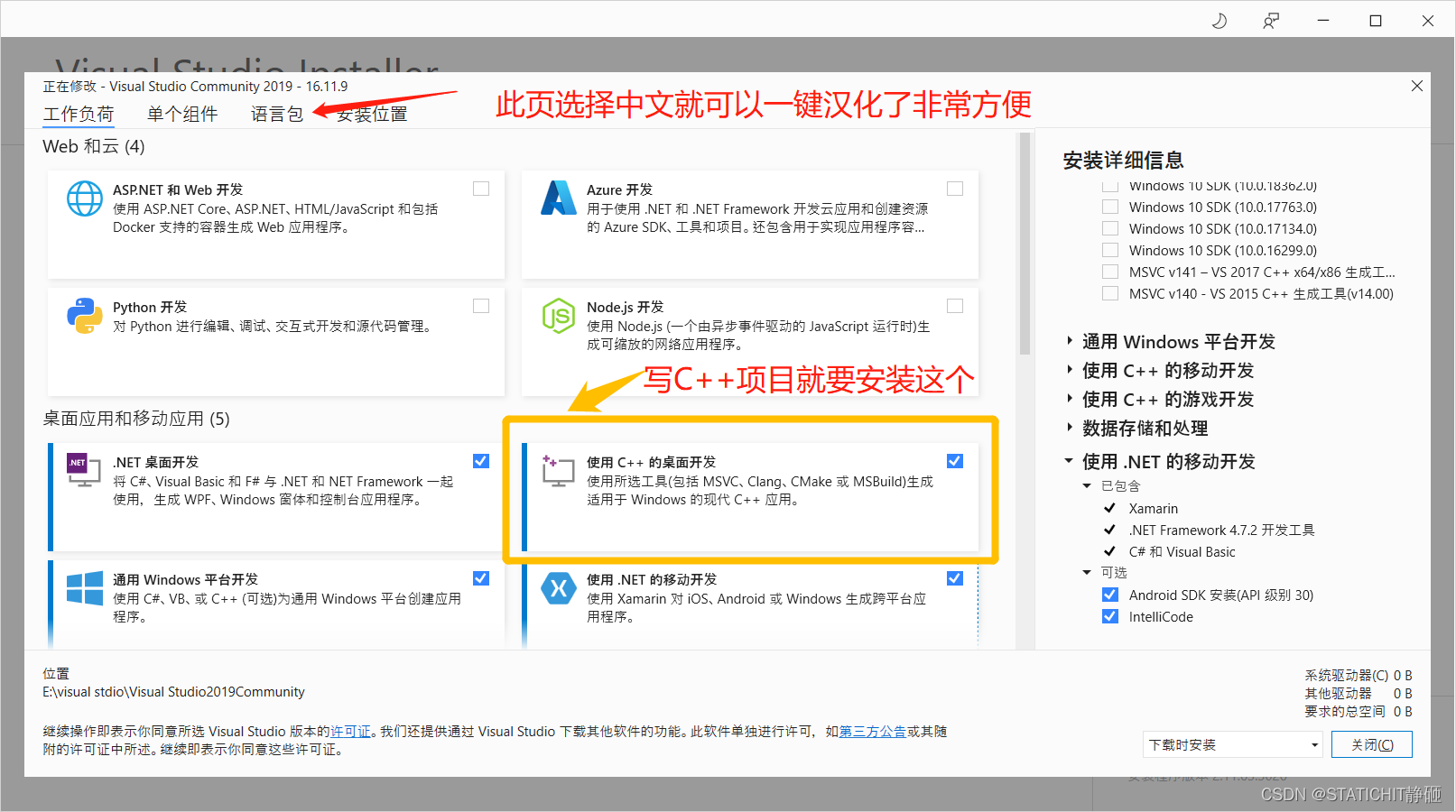
修改
如果后续需要安装其他负荷,点击Installer页的修改即可。
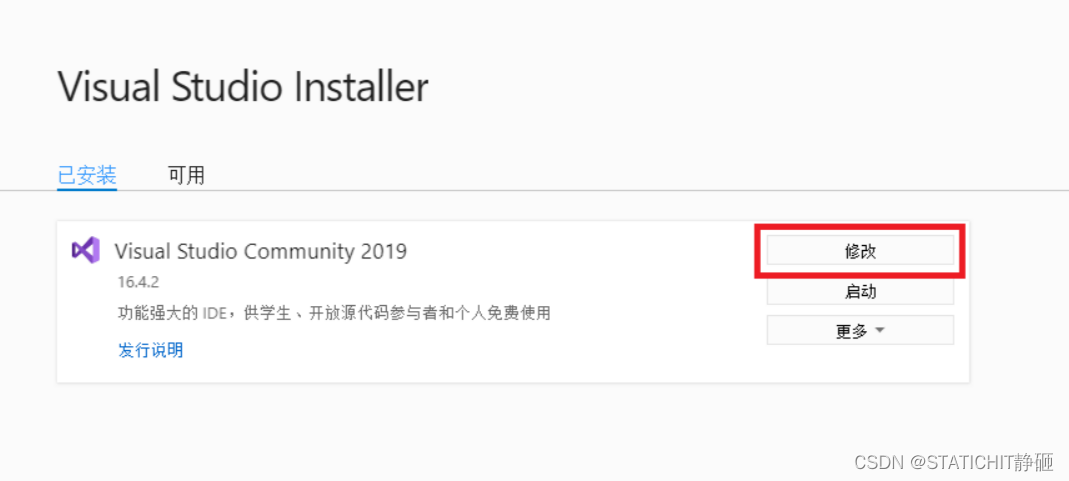 ?
?
安装完成重启电脑即可正常使用?
三. 创建项目
打开? 出现
出现

?点击创建新项目
语言选择c++,c++涵盖了c所以想用c写项目也直接选择c++即可。

?选择第一个“空项目”,平台和项目类型咱不管。
?点击下一步到配置新项目
填写项目名称和文件保存地址以及解决方案名称,下一行的“将解决方案和项目放在同一目录下”选不选都行。勾选后解决方案就会和项目放在同一目录下,否则解决方案和项目所在目录就是同等级的。
?
?点击创建就完成了项目的创建。
第一次打开应该就在右边会显示解决方案资源管理器页面的,也可以点击上方视图->解决方案资源管理器 来打开。

右键点击源文件->添加->新建项->第一个C++文件(.cpp)->填入文件名称->创建源文件
(不知道为啥我一截图右键显示的东西就会消失截不到图!!但是应该挺一目了然的了!)
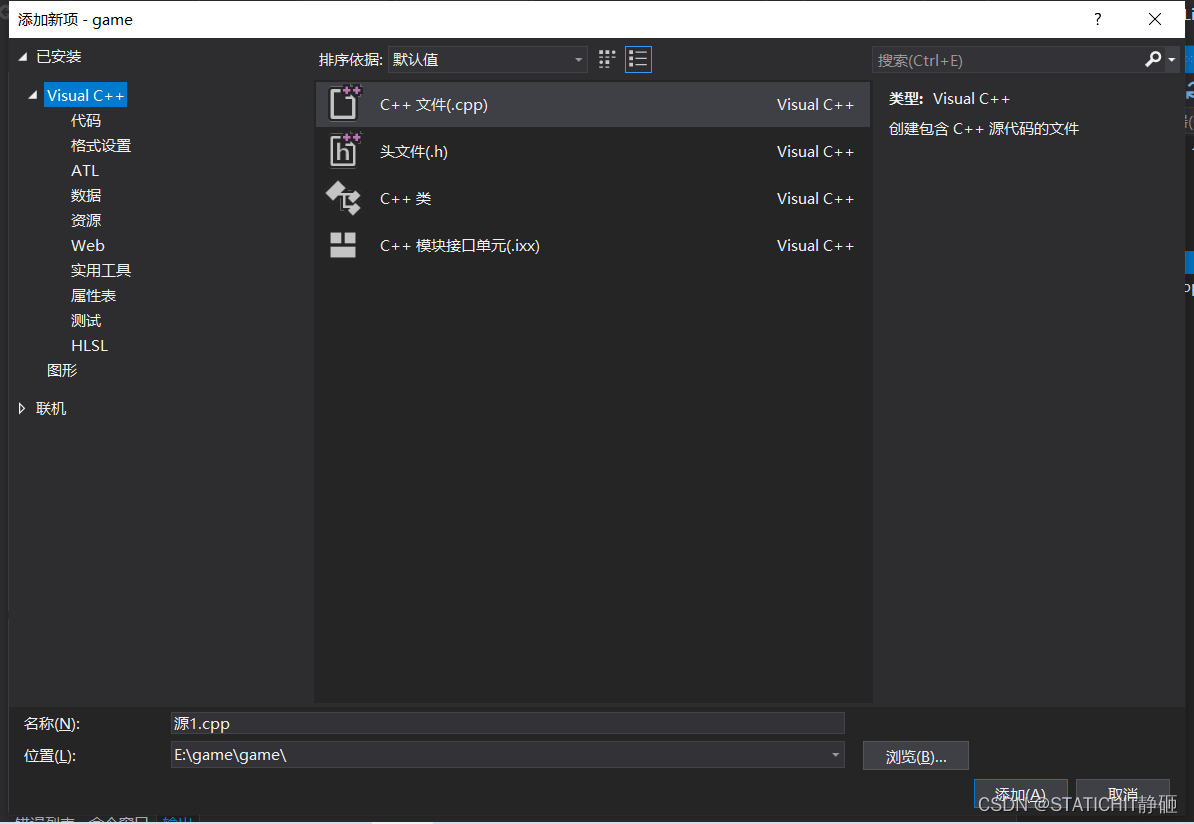
?然后就会出现编程页面
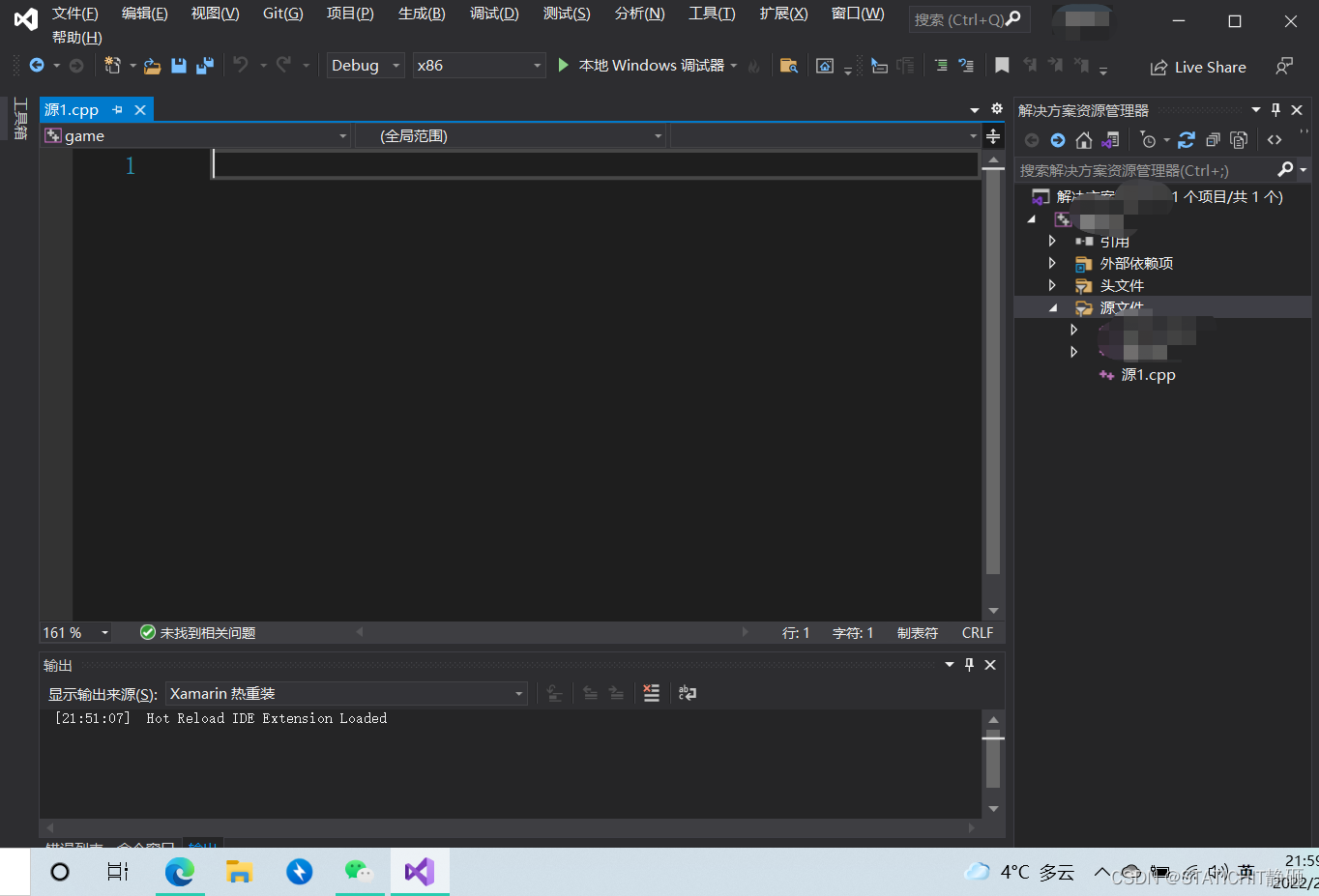
?程序编写完毕点击上方的本地Windows调试器可以进行编译调试
![]()
?也可以右键点击源文件->添加->新建项->第二个头文件(.h)->填入文件名称->创建头文件
自己创建一个头文件,里面可以写上自定义的函数,打包起来,方便项目编写使用,使程序更加清晰且简洁。
tip:

?
?
?
?
?
?
?